关闭报错反馈
请描述您所遇到的错误,我们将尽快予以修正,谢谢!
*必填项,请输入内容
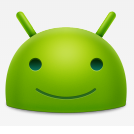
软件评级:
应用平台:win7, WinAll普通下载
handshaker电脑版是备受好评的文件传输软件,能够实现手机与电脑之间的数据处理,用户可以轻松地通过它进行手机、pc的文件管理,包括了同步相册、备份数据等等,性能十分强大。
连接手机和电脑之间的文件传输及管理工具,曾在mac上备受好评,现已推出了windows版本,新增的闪念胶囊应用使你可以在windows平台通过闪念胶囊来记录、查看一闪而过的想法,并支持通过欢喜云服务与smartisan手机中的闪念胶囊保持同步此外,相册新增的同步功能能方便地将手机中的相册与电脑本地的相册自动保持同步。
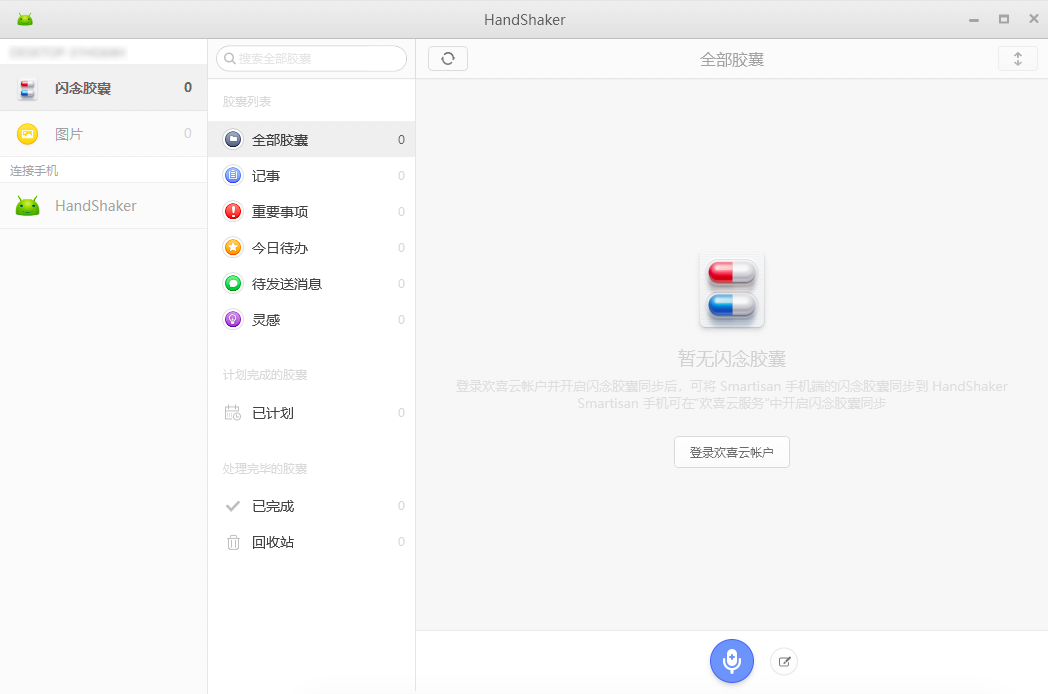
--进行连接
将手机与电脑连接
您可以使用无线网络或 usb 数据线将手机与电脑连接,如果您要传输的数据量较大,建议您采用 usb 数据线的方式以获得较高的传输速率以及较强的稳定性。
无线网络方式连接
1.请您将手机和电脑置于同一无线网络,并在手机端打开 handshaker 应用(如打开后提示 handshaker 需要更新,请您点击下载更新到最新版本);
2.请您在电脑端 handshaker 上稍等片刻,等待搜索到您的设备,若搜索成功,请点击设备进行连接
--管理文件
连接电脑后,您可以直接拖拽文件管理器中的文件到 handshaker 中,也可以直接拖拽 handshaker 中的文件到文件管理器。如需将手机中的照片导出到电脑,可以将【全部文件】-【相册】文件夹导出到您的电脑。
华为(huawei):
设置 > 全部设置 > 连续点击“版本号”多次,出现成功提示后返回到全部设置 > 开发人员选项 > 打开“usb 调试”开关
smartisan 手机:
设置 > 关于本机 > 连续点击最下方“系统版本”多次,出现成功提示后返回到设置 > 全局高级设置 > 开发者选项 > 打开“usb 调试”开关
小米(mi):
设置 > 关于手机 > 连续点击“miui 版本”多次,出现成功提示后返回到设置 > 其他高级设置 >开发者选项 > 打开“usb 调试”开关
魅族(meizu):
设置 > 辅助功能 > 开发者选项 > 打开“usb 调试”开关
oppo:
设置 > 关于本机 > 更多 > 连续点击“版本号”多次,出现成功提示后返回到设置 > 更多> 开发者选项 > 打开“usb 调试”开关
vivo:
设置 > 更多设置 > 应用程序 > 开发 > 打开“usb 调试”开关
联想(lenovo):
设置 > 关于本机 > 设备信息 > 连续点击“版本号”多次,出现成功提示后返回到设置 > 开发者选项 > 打开“usb 调试”开关
三星(samsung):
设定 > 更多 > 关于设备 >连续点击“内部版本号”多次,出现成功提示后返回到设定 > 开发者选项 > 打开“usb 调试”开关
一加(oneplus):
color os:设置 > 关于本机 > 更多 > 连续点击最下方“版本号”多次,出现成功提示后返回到设置 > 更多> 开发者选项 > 打开“usb 调试”开关
cm:设置 > 关于本机 > 连续点击“版本号”多次,出现成功提示后返回到设置 > 开发者选项 > 打开“usb 调试”开关
新增:本地相册可以选择存储目录
新增:共享闪念胶囊,登录欢喜云帐户后可以与好友相互共享胶囊
新增:第三方手机的 aoa 支持:大幅度提升第三方手机的文件传输速度
优化:完善胶囊中相互拖拽的逻辑
优化:修复其他 bug 若干
优化:删除媒体库文件的速度
优化:胶囊选中时的操作逻辑
猜你喜欢 / Guess You Like
请描述您所遇到的错误,我们将尽快予以修正,谢谢!
*必填项,请输入内容
网友评论 / comment
0条评论
查看所有0条评论>